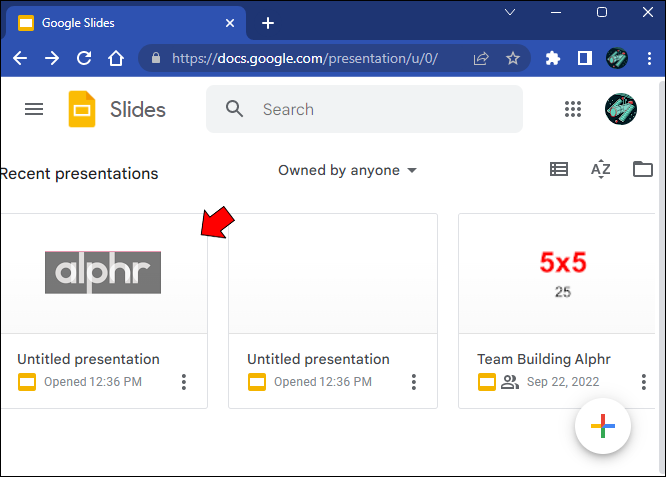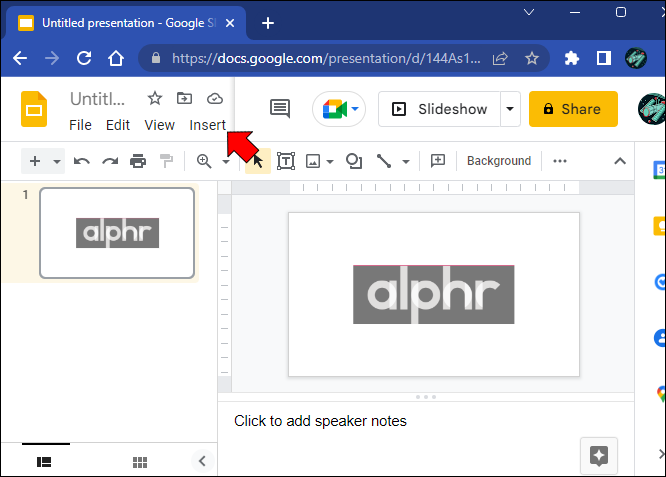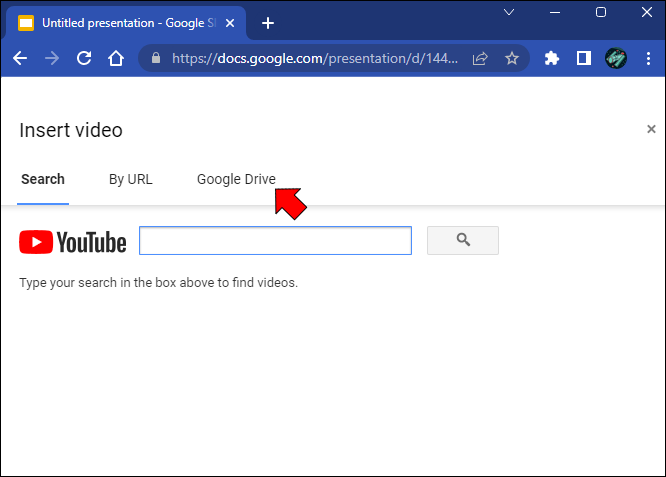Как встроить видео из Твиттера
Twitter — популярная во всем мире социальная сеть и служба микроблогов. Но ограничение в 280 символов может быть ограничительным. К счастью, пользователи Твиттера могут обойти это ограничение и сказать немного больше, включив видео в свои твиты.
Со всеми этими захватывающими видео, летающими по Твиттеру, появляется больше возможностей наткнуться на то, которым вы хотели бы поделиться на другой платформе.
Программы для Windows, мобильные приложения, игры - ВСЁ БЕСПЛАТНО, в нашем закрытом телеграмм канале - Подписывайтесь:)
Читайте дальше, чтобы узнать, как встроить видео из Твиттера на другие платформы и приложения со своего рабочего стола.
Как встроить видео из Твиттера в PowerPoint
Представление информации в виде слов, изображений и видео может быть более эффективным, чем текст. Вы можете использовать видео, чтобы сделать презентацию PowerPoint более динамичной.
Вот как загрузить видео из Твиттера, а затем встроить его в презентацию PowerPoint с помощью компьютера.
Скачать видео из Твиттера
- Найдите видео, которое хотите вставить.

- Скопируйте URL-адрес видео.



- Перейти к Загрузчик видео из Твиттера веб-сайт.



- Вставьте URL-адрес видео из Твиттера в текстовое поле и нажмите «Загрузить».



- Нажмите кнопку «Загрузить видео» рядом с опцией MP4.



Видео должно сохраниться в папке «Загрузки»; в противном случае вам может быть предложено выбрать другое местоположение.
Вставить видео в PowerPoint
- Откройте слайд PowerPoint, в который вы хотите встроить видео.

- Нажмите на слайд, на котором вы хотите разместить видео.

- Выберите «Видео», затем «Видео на моем компьютере…».

- Перейдите в папку на своем компьютере с видео из Твиттера.

- Выберите «Вставить».

Как встроить видео из Twitter в Google Slides
Встраивание видео в презентацию Google Slides может повысить ценность контента и предоставить докладчику прекрасную возможность передохнуть. Вот как загрузить видео из Твиттера и встроить его в презентацию Google Slides.
Скачать видео из Твиттера
- Войдите в свою учетную запись Twitter, чтобы найти видео, которое вы хотите вставить.

- Скопируйте URL-адрес видео.



- Перейдите к Загрузчик видео из Твиттера веб-сайт.



- Вставьте URL-адрес видео из Твиттера в большое текстовое поле и нажмите «Загрузить».



- Нажмите «Загрузить видео» рядом с опцией MP4.



- После загрузки видео сохраните его в своей учетной записи Google Drive.

Встроить видео в Google Slides
- Получите доступ к своей презентации и слайду, на который вы хотите добавить видео.

- Нажмите, куда вы хотите, чтобы видео поместилось.

- Выберите «Вставить», затем «Видео».

- Выберите «Google Диск».

- Выберите видео, затем «Выбрать».

Как встроить видео из Twitter в Facebook
Вы можете публиковать свои любимые видеоролики в Твиттере, чтобы поделиться ими с друзьями в Facebook. Вот как загрузить видео из Твиттера, а затем добавить его в публикацию на Facebook с помощью компьютера.
Скачать видео из Твиттера
- Найдите видео, которое хотите встроить в Твиттер.

- Скопируйте URL-адрес видео.



- В новом браузере перейдите в раздел Загрузчик видео из Твиттера веб-сайт.



- Вставьте URL-адрес видео из Твиттера в большое текстовое поле и нажмите «Загрузить».



- Нажмите «Загрузить видео» рядом с опцией MP4.



Видео должно загрузиться в папку «Загрузки», иначе вам может быть предложено выбрать другое место.
Вставить видео в Facebook
- Войдите в свою учетную запись Facebook.

- В верхней части экрана «Лента новостей» перейдите к текстовому полю «Что у вас на уме…».

- Нажмите «Добавить видео», затем перейдите к сохраненному видео Твиттера на своем компьютере.

- Выберите видео и дождитесь его загрузки.

- Добавьте подпись и нажмите «Опубликовать».

Как встроить видео из Twitter в историю Instagram
Захватывающее видео в Твиттере идеально подходит для того, чтобы поделиться им с друзьями в Instagram. Надеюсь, они смогут увидеть его до того, как он исчезнет! Выполните следующие действия, чтобы загрузить видео из Твиттера, а затем опубликовать его в Instagram.
Скачать видео из Твиттера
- В Твиттере найдите видео, которое хотите встроить.

- Скопируйте URL-адрес.



- Перейти к Загрузчик видео из Твиттера веб-сайт.



- Вставьте URL-адрес видео из Твиттера в поле и нажмите «Загрузить».



- Нажмите «Загрузить видео» рядом с опцией MP4.



Видео должно загрузиться в папку «Загрузки». В противном случае вас могут попросить выбрать место сохранения.
Вставить видео в историю Instagram
Вот как можно поделиться своим видео из Твиттера в Instagram.
- Зайти в Инстаграм веб-сайтзатем войдите в свою учетную запись.

- Нажмите кнопку «плюс» на экране ленты Instagram.

- Если вы сохранили видео из Твиттера на рабочий стол, перетащите его во всплывающее окно. В противном случае нажмите кнопку «Выбрать с компьютера», чтобы найти видео.

- В правом верхнем углу всплывающего окна нажмите «Далее». Затем вы можете написать подпись или использовать параметры из дополнительных настроек.

- Когда вы будете удовлетворены, нажмите «Поделиться».

Как встроить видео из Твиттера в свой твит
Люди в Твиттере любят вставлять видео в свои твиты, поскольку это отлично подходит для оживления разговора. Вот как встроить видео из Твиттера без его ретвита.
- Зайти в Твиттер веб-сайт или откройте приложение на своем компьютере.


- Получите доступ к видео в Твиттере, которое вы хотите добавить.

- В правом углу под видеопостом нажмите «Поделиться».


- В меню «Поделиться» выберите «Копировать ссылку на твит». Это скопирует ссылку на твит в буфер обмена.

- Нажмите кнопку «Твитнуть», чтобы написать новый твит на левой панели.

- В новом окне твита вставьте ранее скопированную ссылку на видео.

- Отредактируйте ссылку, удалив код из вопросительного знака в конце ссылки, например «?s=21».

- Замените удаленный текст на «/video/1».

- Напишите свое мнение по поводу видео или нажмите кнопку «Твитнуть».

- Теперь видео должно быть встроено в вашу ленту с именем пользователя человека, первоначально разместившего видео.

Как разместить видео из Твиттера в Snapchat
Благодаря интеграции Twitter и Snapchat отправлять видео из Twitter пользователям Snapchat стало проще, чем раньше. Если вы хотите поделиться ссылкой на видео из Твиттера в Snapchat, вот лучший способ.
- Зайти в Твиттер веб-сайт или откройте приложение на своем компьютере.


- Найдите видео в Твиттере, которым хотите поделиться, затем нажмите значок «Поделиться».


- Выберите «Snapchat» из списка или, если он недоступен, нажмите «Поделиться через», и вы увидите там опцию «Snapchat».

- Как только вы выберете «Snapchat», вы попадете в свой список контактов Snapchat.
- Выберите контакт, с которым хотите поделиться видео в Твиттере, затем нажмите «Отправить».
- Вашему контакту будет отправлена ссылка на видео из Твиттера. Как только они нажмут на него, видео откроет Twitter и перейдет к точному твиту этого видео.
Часто задаваемые вопросы
Как встроить твит в HTML?
Программы для Windows, мобильные приложения, игры - ВСЁ БЕСПЛАТНО, в нашем закрытом телеграмм канале - Подписывайтесь:)
Выполните следующие действия, чтобы встроить твит в HTML.
1. Перейдите к твиту, который хотите вставить.
2. В правом верхнем углу твита нажмите стрелку вниз.
3. Выберите «Встроить твит».
4. Скопируйте отображаемый код и вставьте его в редактор HTML.
Захватывающими видео в Твиттере можно поделиться
Как пользователь Twitter, вы часто можете встретить интересные и занимательные видеоролики, опубликованные другими людьми, которыми вы хотели бы поделиться на других платформах. Twitter позволяет вам копировать ссылку на видео и делиться ею, или вы можете использовать онлайн-загрузчик видео Twitter, чтобы сохранить видео перед встраиванием его в другое место.
Какими видео вы предпочитаете делиться с друзьями? Расскажите нам о интересном контенте, который вы недавно видели, в комментариях ниже.